Windows 비밀번호를 설정하지 않고 우회하는 방법
주요 내용
- 비밀번호가 설정되어 있지 않은 경우 Enter 키를 누르기만 하면 로그인 요구 사항을 우회할 수 있는 경우가 많습니다.
- 다른 관리자 계정이 있는 경우 해당 계정을 사용하여 사용자 비밀번호 설정을 수정합니다.
- Windows 복구에서 명령 프롬프트에 액세스하면 비밀번호를 더 효과적으로 우회할 수 있습니다.
설정되지 않은 암호에 대한 Windows 암호 프롬프트를 우회하는 기술 습득
비밀번호를 설정하지 않은 상태에서 Windows 비밀번호 입력창이 나타나면 당황스러울 수 있습니다.이 가이드에서는 이러한 입력창을 우회하여 Windows 시스템에 다시 쉽게 접근할 수 있는 실용적인 해결책을 제시합니다.
빈 비밀번호 사용
1단계: 빈 입력 시도
Windows는 종종 빈 암호 필드를 사용하여 암호를 묻습니다.이 문제를 해결하려면 Enter 암호 입력란에 아무 것도 입력하지 않고 키를 누르세요. Windows에서 접근 권한을 부여할 것입니다.
다른 계정을 활용하여 비밀번호 요구 사항 제거
2단계: 대체 관리자 계정으로 액세스
추가 관리자 계정이 있는 경우 해당 계정에 로그인하여 잠긴 사용자 계정의 비밀번호를 제거합니다.
Windows + 키를 누르고 실행 대화 상자에 REnter 키를 입력한 후 로컬 사용자 및 그룹 관리 도구를 엽니다.사용자 로 이동하여 해당 사용자 계정을 마우스 오른쪽 버튼으로 클릭하고 암호 설정을 선택합니다. lusrmgr.msc
전문가 팁: ‘계속’ 을 클릭한 후 비밀번호 필드를 비워두고 ‘확인’ 을 클릭하면 비밀번호가 전혀 필요하지 않습니다.
명령 프롬프트를 사용하여 비밀번호 우회
3단계: 명령 프롬프트를 사용하여 우회
다른 방법이 적용되지 않으면 명령 프롬프트를 활용할 수 있습니다.이 기능은 로컬 사용자 및 그룹 관리에 액세스할 수 없는 Windows Home 사용자에게 특히 유용합니다.
F2시작하려면 시작 시 지정된 키(예:, F8, , F10, F11, F12또는 Del ) 를 반복해서 눌러 Windows 복구 환경(WinRE)에 액세스하고 문제 해결 -> 고급 옵션 -> 명령 프롬프트 로 이동합니다.
명령을 입력하세요:
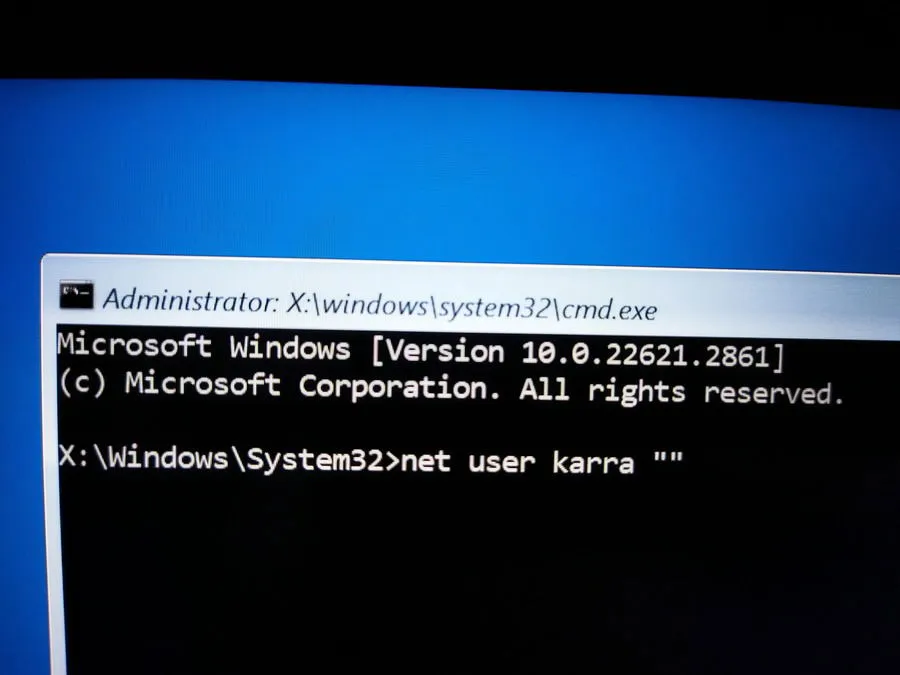
해당 대상 계정의 이름으로 대체해야 합니다 username.원하는 경우 따옴표 안에 계정의 새 비밀번호를 입력할 수도 있습니다.
안전 모드로 부팅
4단계: 안전 모드 시작
비밀번호 입력을 요구할 때 발생할 수 있는 잠재적 손상을 해결하려면 안전 모드에서 시스템을 부팅하는 것이 좋습니다.일반적으로 안전 모드에서는 비밀번호를 입력할 필요가 없습니다.
이전에 설명한 대로 WinRE를 시작하고, 문제 해결 -> 고급 옵션 -> 시작 설정을 선택한 후 시스템을 재부팅합니다.“안전 모드(명령 프롬프트 사용)”를 선택합니다.
전문가 팁: 안전 모드에서 사용자 계정에 액세스한 다음 명령 프롬프트 단계를 반복하여 비밀번호 요구 사항을 제거하세요.
시스템을 이전 날짜로 복원
5단계: 시스템 복원 수행
로그인 문제가 최근에 발생한 경우 시스템 복원 기능을 사용하면 암호 입력 메시지가 문제가 되지 않았던 시점으로 컴퓨터를 되돌릴 수 있습니다.
WinRE에서 문제 해결 -> 고급 옵션 으로 이동하여 시스템 복원을 실행합니다.문제 발생 전의 복원 지점을 선택하고 화면의 지시를 따릅니다.
숨겨진 관리자 계정 활성화
6단계: 슈퍼 관리자 계정 활성화
대체 계정이 없거나 다른 방법이 실패할 경우, Windows의 숨겨진 관리자 계정을 문제 해결 목적으로 활성화할 수 있습니다.
WinRE의 명령 프롬프트에서 다음 명령을 실행합니다.
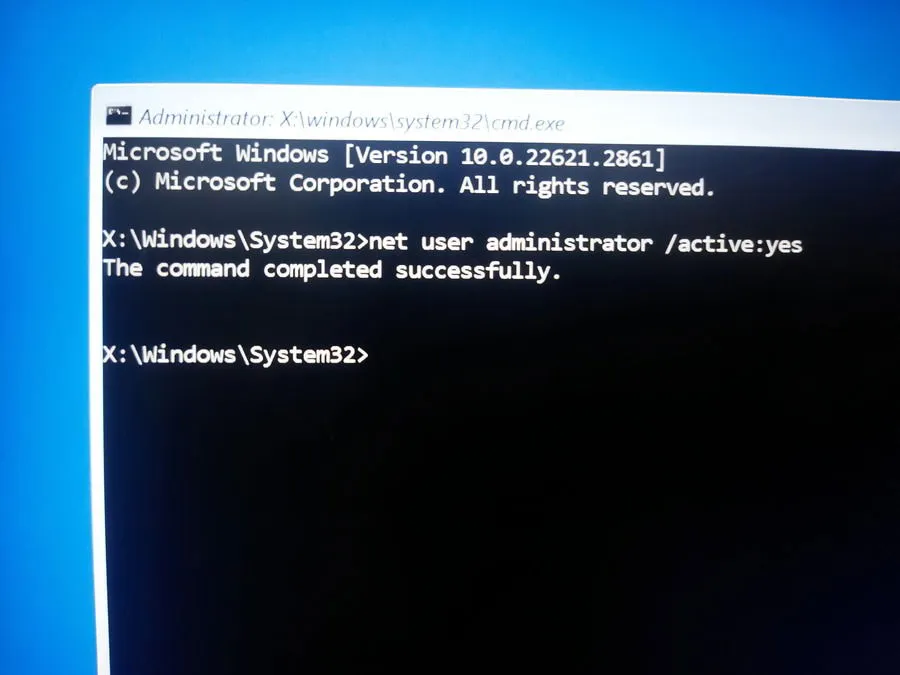
PC를 다시 시작하여 관리자 라는 새 계정에 액세스합니다.이 계정을 사용하면 컴퓨터에 대한 전체 액세스 권한이 부여되어 비밀번호 재설정, 시스템 복구 또는 파일 전송이 가능합니다.
전문가 팁: 문제가 해결되면 관리자 계정을 비활성화하는 것을 잊지 마세요.명령 프롬프트를 사용하여 관련 명령을 실행하세요.
추가 팁
- 시스템을 변경하기 전에 항상 파일을 백업하세요.
- 안전 모드를 사용할 때는 사용자 계정에 영향을 줄 수 있는 설정에 유의하세요.
- 긴급 상황에 대비해 복구 드라이브를 준비해 두세요.문제 해결 시 매우 귀중할 수 있습니다.
요약
암호 우회, 대체 계정, 명령 프롬프트, 안전 모드, 시스템 복원 등 다양한 전략을 활용하면 예상치 못한 Windows 암호 프롬프트를 효과적으로 피할 수 있습니다.이러한 기술을 숙달하면 불필요한 계정 관련 문제 없이 Windows 환경에 더욱 원활하게 액세스할 수 있습니다.
결론
빈 비밀번호 수락, 대체 계정 사용, 복구 도구 이용 등 이러한 방법들은 사용자가 설명할 수 없는 비밀번호 입력창에 직면했을 때 도움을 줍니다.로그인 문제를 신속하게 해결하려면 이러한 강력한 방법을 주저 없이 활용하세요.
FAQ(자주 묻는 질문)
Windows 복구 환경에 액세스할 수 없는 경우 어떻게 해야 합니까?
WinRE에 액세스할 수 없는 경우 다른 컴퓨터에서 Windows 복구 드라이브를 만들어 문제 해결 옵션에 액세스하는 것을 고려하세요.
로그인이 안 되면 데이터를 복구할 수 있나요?
네, 숨겨진 관리자 계정이나 안전 모드를 사용하면 파일에 액세스하고 다른 계정으로 전송할 수 있습니다.